Hvis du faktisk har gjort det brukt Internett før, har du sannsynligvis kommet over en side med et automatisk avspilt YouTube-klipp, og sjansen er god for at det var ganske irriterende. Slik hindrer du dem i å starte automatisk i Chrome.
Vi har allerede fortalt deg hvordan du skal gjøre det hindre dem i å spille automatisk hvis du er Firefox-bruker (beste svaret: bruk Flashblock !), men nå er det på tide at Chrome-brukere får sin tur.
Bruk Stop Autoplay for YouTube Extension
Det som er bra med denne utvidelsen, er at den stopper videoen fra å spilles, men den lar den fortsette å buffere, så når du har lyst til å spille av videoen, blir den allerede lastet ned - veldig nyttig for folk med tregere internettforbindelser.
Det er ingen brukergrensesnitt eller noe fancy, bare gå til utvidelsessiden og klikk på Installer-knappen.
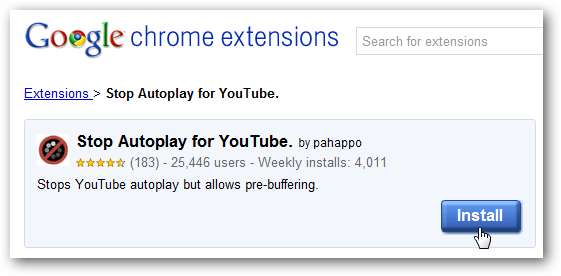
Hvis du vil bli kvitt den senere, bruker du Verktøy -> Utvidelser-menyen (eller du kan skrive chrome: // extensions / i adressefeltet), og deretter klikker du på koblingen Avinstaller for det tillegget.
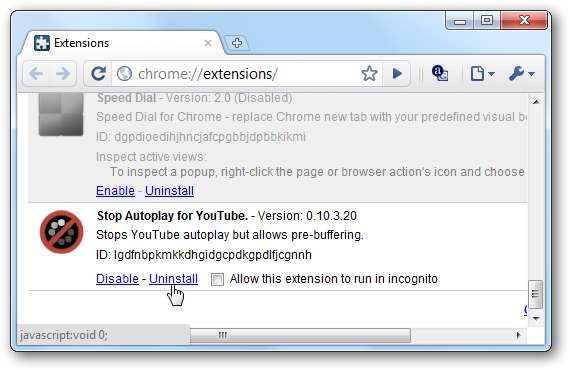
Last ned Stop Autoplay for YouTube [Google Chrome Extensions]
Bruker FlashBlock for Chrome
Hvis du virkelig ønsket det, kan du bare deaktivere Flash over hele linjen ved hjelp av FlashBlock for Chrome. Når du har installert utvidelsen, ser du ingen Flash-elementer hvor som helst, og du må bevege musen over dem og klikke for å aktivere dem hver gang.
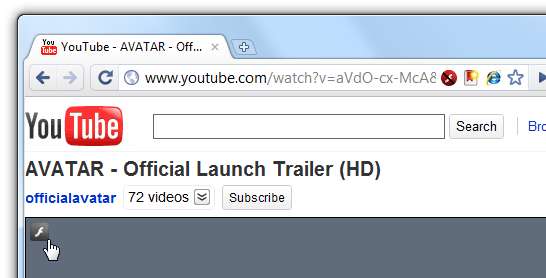
Da jeg installerte utvidelsen første gang, la jeg merke til at YouTube allerede var i tillatelseslisten. Jeg er ikke sikker på om det er standardinnstillingen eller ikke, men du kan bruke ikonet i adresselinjen eller alternativene fra utvidelsespanelet for å komme til innstillingssiden, og derfra kan du fjerne alt fra hvitlisten som du vil ikke ha det.
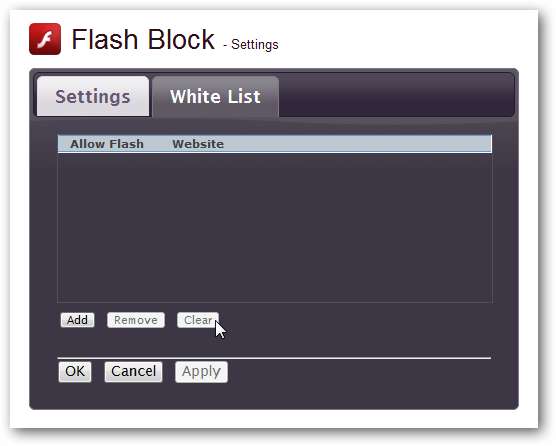
En annen fin funksjon om Flash Block er at den også kan blokkere Silverlight, eller det kan du bare avinstallere eller fjerne unødvendige Chrome-programtillegg .







